-
목차
통화 녹음 앱 찾느라 고생하고 계신가요?
저도 얼마 전까지만 해도 중요한 통화 내용을 잊어버려서 큰 곤란을 겪었어요. 특히 병원 예약이나 금융 업무 같은 복잡한 내용은 통화 후에 "어? 뭐라고 했더라?" 하면서 다시 전화해야 하는 번거로움이 있었죠.
하지만 이제는 그런 걱정 없어요! 무료로 쉽게 사용할 수 있는 통화 녹음 방법들을 찾아서 직접 써보고 정리해봤거든요. 이 글을 끝까지 읽어보시면 마지막에 통화 녹음을 더욱 효과적으로 활용하는 숨겨진 노하우까지 알려드릴게요!
이런 분들에게 꼭 필요해요!
- 중요한 통화 내용을 자주 까먹으시는 분
- 복잡한 지시사항이나 주소를 정확히 기억하고 싶은 분
- 보이스피싱 같은 의심스러운 전화로부터 자신을 보호하고 싶은 분

통화 녹음 앱, 어떤 기준으로 골라야 할까요?
통화 녹음 앱을 선택할 때 가장 중요한 건 바로 이 세 가지예요.
1. 완전 무료인지 확인하기
많은 앱들이 "무료"라고 광고하지만, 막상 써보면 핵심 기능은 유료인 경우가 많아요. 진짜 무료로 통화 녹음이 되는지 꼼꼼히 확인해야 해요.
2. 사용법이 정말 쉬운지 체크하기
복잡한 설정이나 어려운 메뉴는 금물! 버튼이 크고 글씨가 선명하며, 원터치로 바로 녹음이 시작되는 앱이 최고예요.
3. 음질이 선명한지 확인하기
아무리 녹음을 해도 나중에 들어보니 무슨 말인지 모르겠다면 소용없죠. 양쪽 목소리가 모두 선명하게 들려야 해요.
통화 녹음하기 전에 꼭 알아두세요!
본격적인 방법을 알려드리기 전에, 먼저 알아두시면 좋은 정보들을 정리해드릴게요.
데이터 사용량 주의하기
통화 녹음 자체는 데이터를 많이 쓰지 않지만, 클라우드에 백업하거나 메신저로 파일을 보낼 때는 데이터가 소모돼요. 가능하면 와이파이 환경에서 사용하시는 걸 추천해요.
저장 공간 미리 확보하기
녹음 파일들이 쌓이다 보면 휴대폰 용량을 많이 차지해요. 정기적으로 불필요한 파일은 삭제하고, 중요한 것만 백업해두세요.
법적 사항도 체크!
우리나라에서는 본인이 참여한 통화를 녹음하는 건 완전히 합법이에요. 하지만 녹음 내용을 다른 사람에게 함부로 공개하면 문제가 될 수 있으니 주의하세요.
지금까지 읽어주신 분들을 위해 글 마지막에 통화 녹음을 더욱 똑똑하게 활용하는 꿀팁을 준비해뒀으니 조금만 더 기다려주세요!
어르신을 위한 통화 녹음 앱 TOP 3
제가 직접 써보고 정말 쉽고 편리한 앱들만 골라서 순서대로 추천해드릴게요.
🥇 1위: 삼성 갤럭시 기본 통화 녹음 기능
삼성 갤럭시 폰을 쓰고 계신다면 정말 운이 좋으세요! 별도 앱 설치 없이 바로 사용할 수 있거든요.
왜 1위인가요?
- 앱 설치할 필요가 전혀 없어요
- 완전 무료로 모든 기능 사용 가능
- 평소 쓰던 전화 앱에서 바로 설정
- 자동 녹음 기능으로 깜빡할 걱정 없음
사용하는 방법


- 전화 앱을 열어주세요
- 화면 오른쪽 위 점 세 개(⋯) 선택
- '설정' 들어가기
- '통화 녹음' 메뉴 찾기
- '통화 자동 녹음' 켜기
이렇게 한 번만 설정해두면 앞으로 모든 통화가 자동으로 녹음돼요. 정말 편리하죠?
녹음된 파일은 어디서 확인하나요?
- '음성 녹음' 앱에서 확인
- '내 파일' 앱 → 'Recordings' 폴더 → 'Call' 폴더
삼성 갤럭시 사용자라면 다른 앱은 찾아볼 필요도 없어요. 이 기능 하나면 충분합니다!
🥈 2위: LG 스마트폰 기본 통화 녹음 기능
LG 폰 사용자분들도 기본 기능을 활용할 수 있어요. 삼성과 비슷하지만 약간의 차이가 있어서 자세히 설명해드릴게요.
LG폰의 장점
- 기본 전화 앱에서 바로 사용 가능
- T전화 앱과 연동하면 더욱 강력해짐
- 통신사 상관없이 사용 가능
기본 설정 방법

- 전화 앱 실행하기
- 오른쪽 위 메뉴(⋯) 선택하기
- '[통화 고급 설정]' 들어가기
- 자동 녹음 설정하기
T전화 통화녹음 앱 활용법
LG폰 사용자라면 'T전화 통화녹음' 앱도 같이 설치해보세요. 더욱 다양한 기능을 무료로 사용할 수 있어요.
- 플레이스토어에서 'T전화 통화녹음' 검색
- 앱 설치 후 필요한 권한 모두 허용
- T전화를 기본 전화 앱으로 설정
- 통화 녹음 기능 활성화
🥉 3위: Talker 통화 녹음기 ACR
삼성이나 LG 폰이 아닌 다른 안드로이드 폰을 사용하신다면 이 앱을 추천해요. 무료로 핵심 기능을 모두 사용할 수 있거든요.
이 앱의 특징
- 직관적이고 깔끔한 화면 구성
- 일반 전화는 물론 카카오톡 통화도 녹음 가능
- 원하지 않는 번호는 녹음에서 제외 설정
- 중요한 통화에 별표 표시 기능
설치하고 사용하는 방법
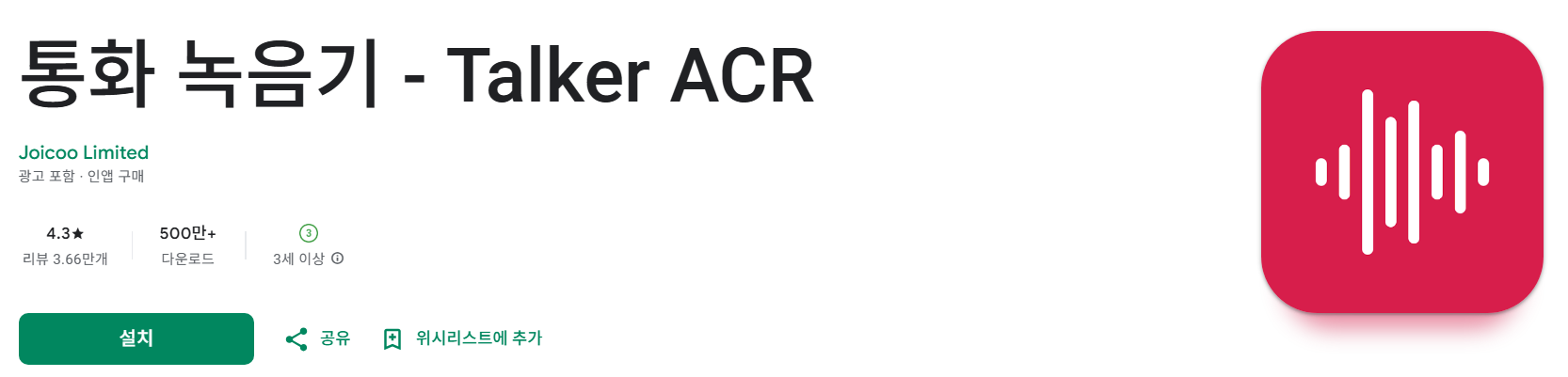
- 플레이스토어에서 'Talker 통화 녹음기 ACR' 검색
- 앱 설치 후 실행하기
- 마이크, 저장공간 등 권한 모두 허용하기
- 자동 녹음 설정하기
앱 내에서 녹음된 통화를 바로 들어볼 수 있고, 중요한 건 별표를 눌러서 따로 관리할 수 있어요.
아이폰 사용자는 어떻게 해야 할까요?
솔직히 말씀드리면, 아이폰은 통화 녹음이 쉽지 않아요. 애플에서 보안상 막아놨거든요. 하지만 방법이 아예 없는 건 아니에요.
SKT 사용자라면: 에이닷(A.dot) 앱
SKT를 쓰고 계신다면 '에이닷' 앱을 써보세요. 통화 녹음은 물론 AI가 통화 내용을 요약까지 해줘요.
다른 통신사 사용자라면
- 유료 앱 사용하기 (컨퍼런스 콜 방식)
- 맥세이프 녹음기 같은 하드웨어 구매
- 두 대 폰으로 스피커폰 녹음하기
아이폰은 2025년 말 iOS 18 업데이트에서 자체 통화 녹음 기능이 추가될 예정이니 조금만 기다려보셔도 좋을 것 같아요.
3가지 앱 한눈에 비교하기
앱 이름 설치 필요 비용 사용 난이도 대상 폰 삼성 갤럭시 기본 기능 불필요 완전 무료 ⭐⭐⭐⭐⭐ 삼성 갤럭시 LG 스마트폰 기본 기능 불필요 완전 무료 ⭐⭐⭐⭐☆ LG 스마트폰 Talker 통화 녹음기 필요 무료(일부 유료) ⭐⭐⭐⭐☆ 모든 안드로이드 통화 녹음을 더 잘 활용하는 방법
음질을 더 좋게 만들기
- 조용한 곳에서 통화하기
- 선풍기나 에어컨 잠시 끄기
- 스피커폰 사용 시 마이크 가까이 두기
파일 정리하는 방법
- 중요한 통화는 별표 표시하기
- 정기적으로 불필요한 파일 삭제하기
- 중요한 건 구글 드라이브에 백업하기
문제가 생겼을 때 해결법
- 휴대폰 저장 공간 확인하기
- 앱 권한이 모두 허용되어 있는지 체크
- 앱 캐시 삭제하고 다시 시도하기
자주 묻는 질문들
Q: 통화 녹음이 상대방에게 들키나요?
A: 우리나라에서는 상대방에게 알리지 않아도 돼요. 하지만 예의상 미리 말씀드리는 게 좋겠죠.
Q: 녹음된 파일을 다른 사람과 공유해도 되나요?
A: 본인이 참여한 통화 녹음은 합법이지만, 함부로 공개하면 사생활 침해가 될 수 있어요. 신중하게 하세요.
Q: 얼마나 많은 통화를 녹음할 수 있나요?
A: 휴대폰 저장 공간이 허용하는 만큼 녹음할 수 있어요. 다만 정기적으로 정리해주시는 게 좋아요.
중요한 것들을 기억하세요!
- 안드로이드 폰이라면 기본 기능부터 확인해보세요
- 앱 설치 시 필요한 권한은 모두 허용해주세요
- 중요한 녹음 파일은 따로 백업해두세요
- 녹음 내용 공개할 때는 신중하게 하세요
- 정기적으로 불필요한 파일은 삭제해주세요
마지막 보너스 팁! 통화 녹음 고수 되는 법
이 글을 끝까지 읽어주신 분들을 위한 진짜 꿀팁을 공개할게요!
1. 녹음 파일 이름 바꾸기
기본으로 저장되는 파일명은 숫자와 날짜라 나중에 찾기 어려워요. 중요한 녹음은 "병원예약_0315" 이런 식으로 이름을 바꿔두세요. 나중에 찾기가 훨씬 쉬워져요.
2. 자동 삭제 기능 활용하기
삼성 갤럭시는 설정에서 "30일 후 자동 삭제" 기능을 켤 수 있어요. 저장 공간 걱정 없이 계속 녹음할 수 있답니다.
3. 음성을 텍스트로 변환하기
구글 어시스턴트나 네이버 클로바 같은 AI를 활용하면 녹음된 음성을 텍스트로 변환할 수 있어요. 긴 통화 내용도 한눈에 확인 가능하죠!
4. 가족과 공유 폴더 만들기
자녀분들과 구글 드라이브 공유 폴더를 만들어두면, 중요한 통화 내용을 쉽게 공유할 수 있어요. 특히 의료진과의 상담 내용 같은 건 가족이 함께 알고 있으면 좋거든요.
🎉 이제 통화 녹음 마스터가 되셨죠?
중요한 통화를 놓칠 걱정은 이제 그만!
편리한 스마트폰 생활 되세요! 😊'스마트폰 배우기' 카테고리의 다른 글
쿠펀치로 쿠팡 물류센터 알바구하기 (0) 2025.10.17 당근마켓 앱 다운로드 및 어플기능 소개 (0) 2025.10.17 휴대폰 메모리 정리 앱 추천 – 안전하게 용량 확보하는 방법 (0) 2025.10.16 스마트폰 음성녹음 어플, 위젯으로 빠르게 시작하기 (0) 2025.08.20 휴대폰에 챗봇 제미나이(Gemini) 앱 설치, 말로 질문하고 답 듣는 법 (0) 2025.08.19 갤럭시·아이폰 제미나이 앱 다운로드부터 활용 팁까지 (3) 2025.08.19 삼성폰 잠금화면 알림안뜨게 - 알림 미리보기 아이콘 숨김 설정 (1) 2025.08.19 스마트폰 달력으로 바탕화면 만들기 - 갤럭시 메인화면에 날짜나오게 (1) 2025.08.19
자유시간
스마트폰, 휴대폰, 갤럭시, 아이폰, AI 인공지능, 카카오톡, 다운로드
